Togetter Clip!
【posfie】「Togetter Clip!」というツールを使うと、X(Twitter)Web上から複数のポスト(ツイート)を一括でコピーして、より簡単にまとめを作成できます。posfie上で読み込めないポスト(ツイート)がある場合はこちらをご利用ください。
※こちらはPC版Togetter Clip!に関するページです、スマートフォン版はこちら!
Togetter Clip!とは
X(Twitter) Web上から複数のポスト(ツイート)のURLを一括でコピーして、まとめ作成に使用できるツールです。
APIの都合上、posfieの検索では取得できない**投稿から1か月以上経過したポスト(ツイート)**もこのツールでまとめることができます。
以下のブラウザで拡張機能を追加することで使用できます。
Safariに追加する場合の注意点
SafariでTogetter Clip!を追加する場合は、インストール後拡張機能の許可を行ってください。
ブラウザ上部の「tg」マークをクリックするとアクセス許可画面が表示されます。
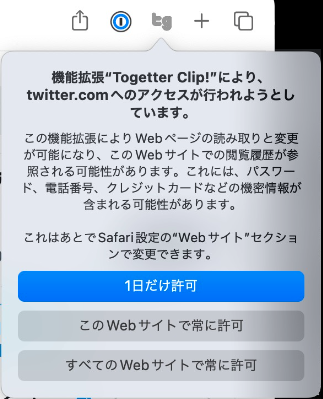
「tg」マークをクリックしても許可画面が出ない場合は、Safariの「設定」>「Webサイト」>拡張機能「Togetter Clip!」を選択し、「api.togetter.com」「twitter.com」の設定を「許可」に変更してください。
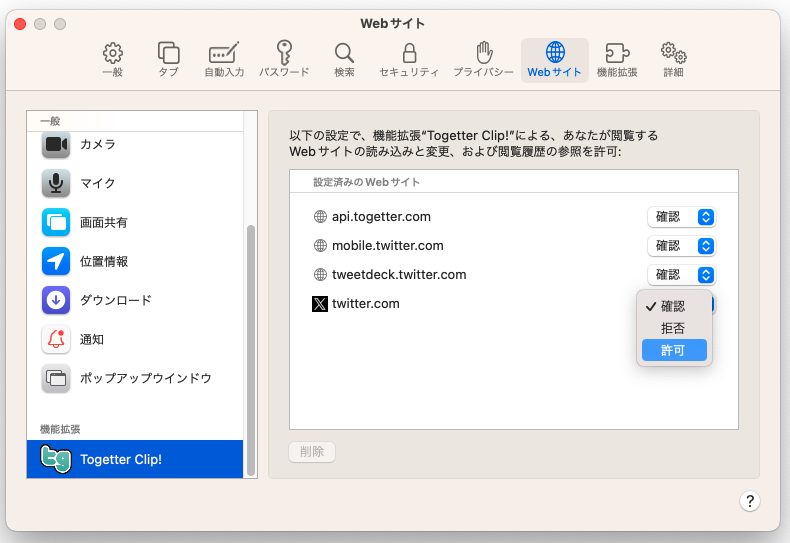
Togetter Clip!の使用方法
「Togetter Clip!」を追加すると、X(Twitter) Web(https://twitter.com)TweetDeck(https://tweetdeck.twitter.com/)のそれぞれのポスト(ツイート)の右上に「tg」マークが出現します。
このマークをクリックすれば「クリップ」完了です。複数のツイートをクリップすることができます。
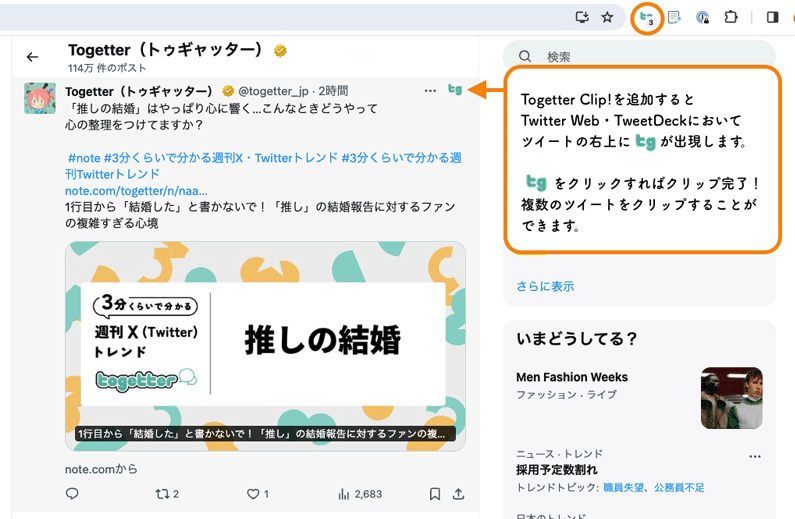
ポスト(ツイート)をクリップした状態で画面上部のアドレスバー横に表示されている「tg」のアイコンをクリックすると、メニュー画面が表示されます。
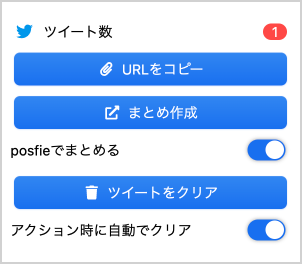
-
「URLをコピー」
ポスト(ツイート)のURLがクリップボードにコピーされ、まとめ作成画面の「ツイート読み込み」に貼り付けることができます。(「ポスト(ツイート)を取得する」参照)
-
「まとめ作成」
クリップしたポスト(ツイート)が既に読み込まれた状態のまとめ作成画面が表示されます。
※2025年1月のリニューアルにより、現在このボタンがご利用いただけません。順次対応予定です。
「posfieでまとめる」をオンにした場合、「posfie」の作成画面が表示されます。※2025年2月時点でChromeのみ対応済みです。
-
「ツイートをクリア」
ポスト(ツイート)のクリップを一括解除できます。
「アクション時に自動でクリア」をオンにした場合、「URLをコピー」か「まとめ作成」のいずれかを選択した場合、コピーと同時にクリップが一括解除されます。
また、まとめ作成画面(新エディターβ)の左下にある「Clip!」ボタンからもクリップしたポスト(ツイート)を読み込むことができます。
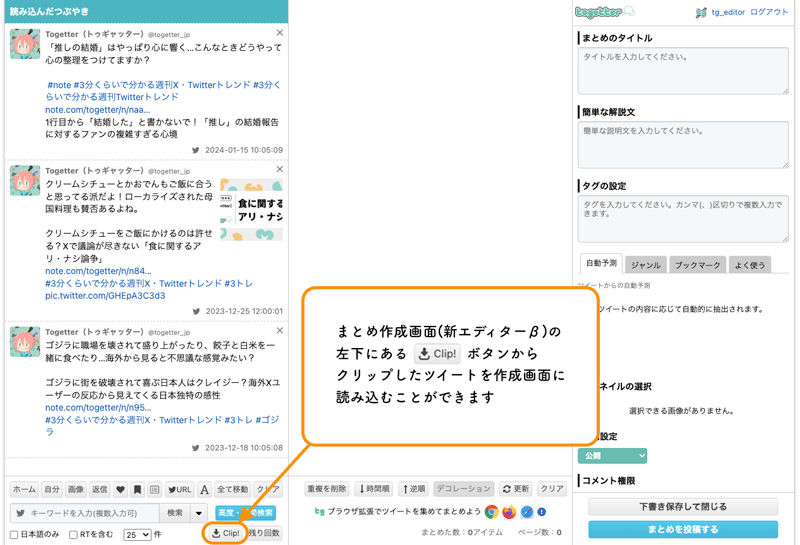
 ヘルプページ
ヘルプページ